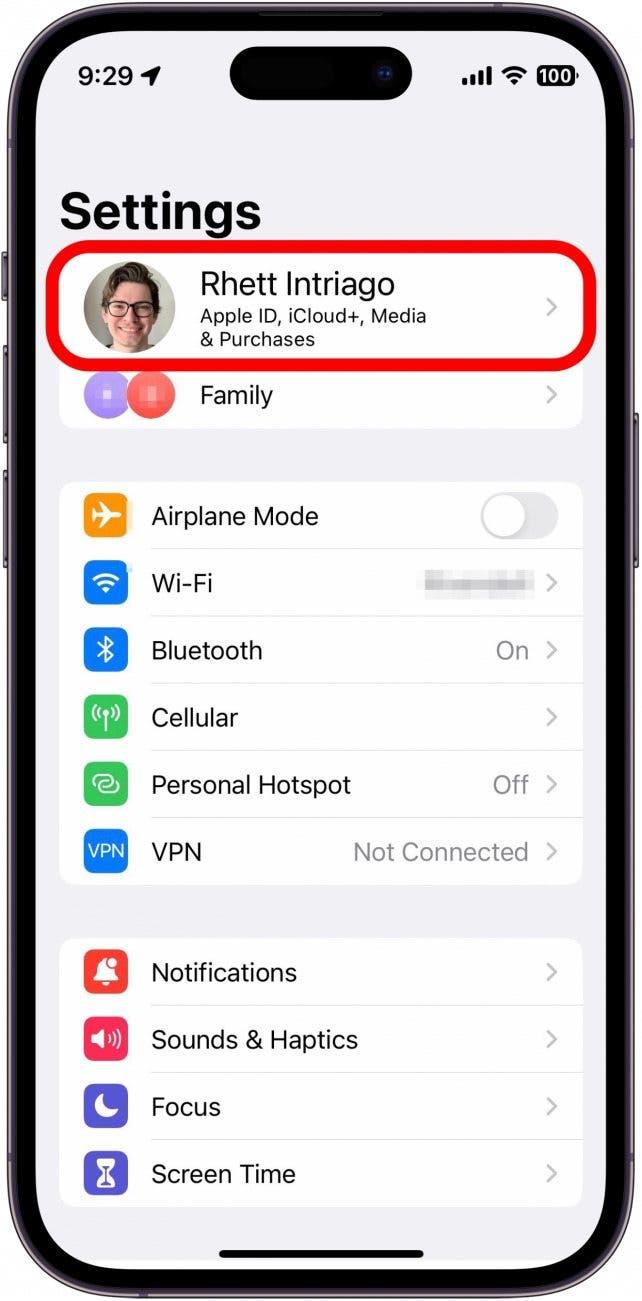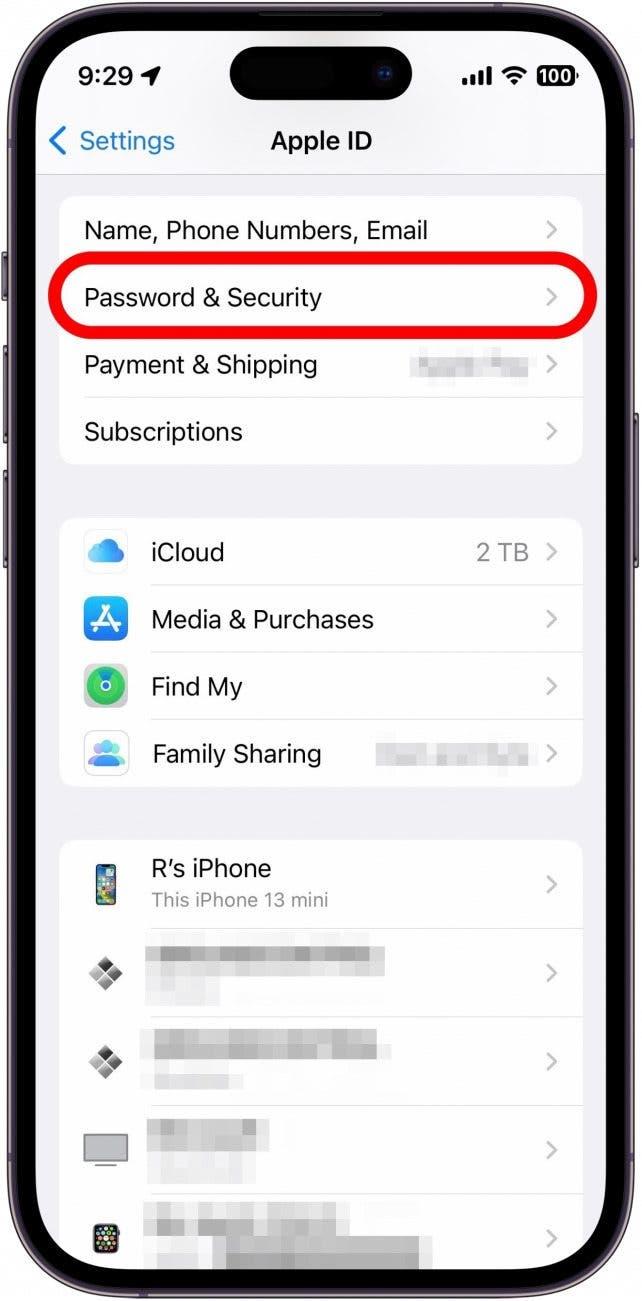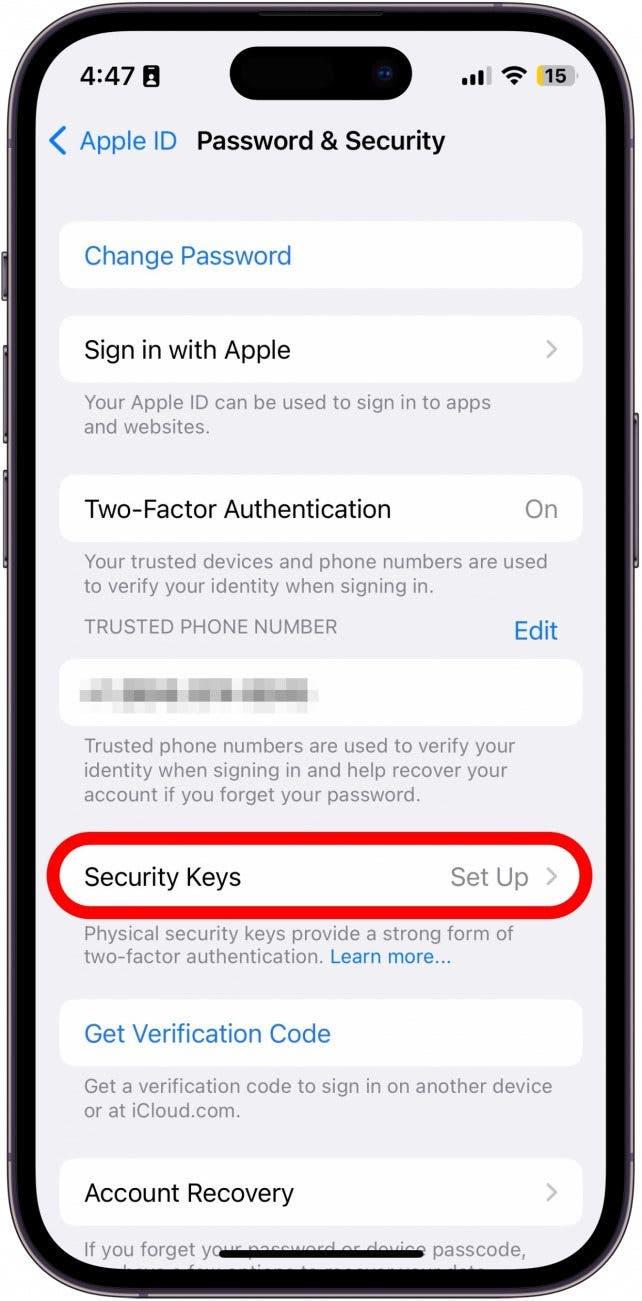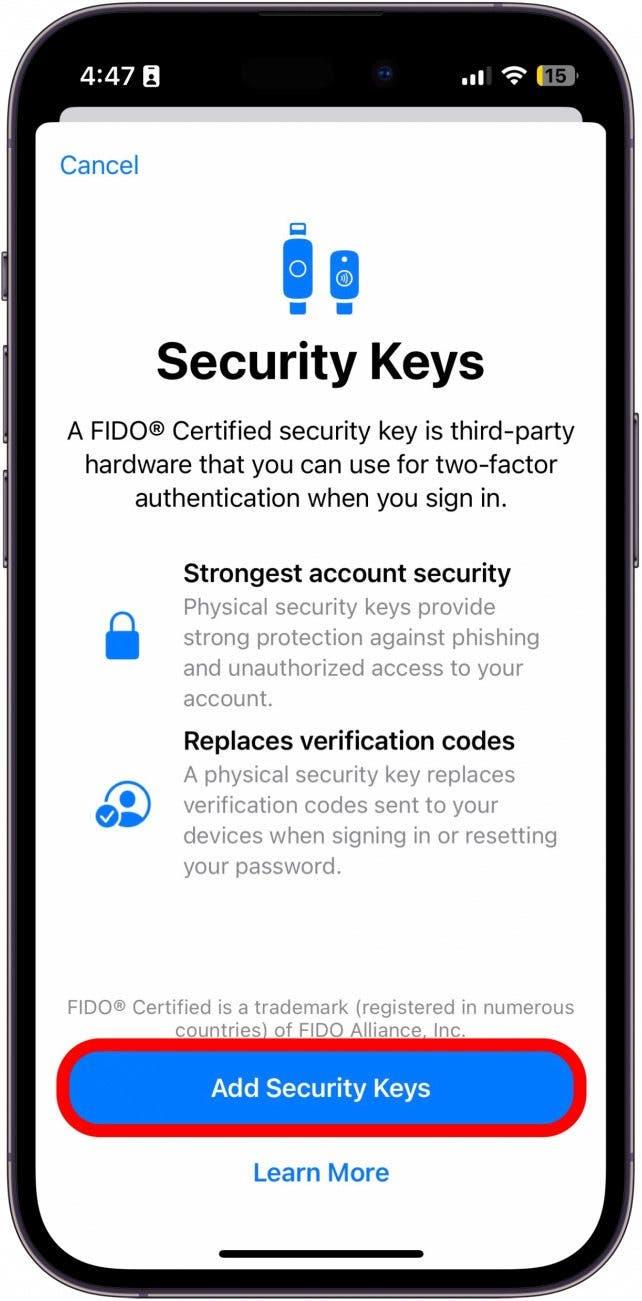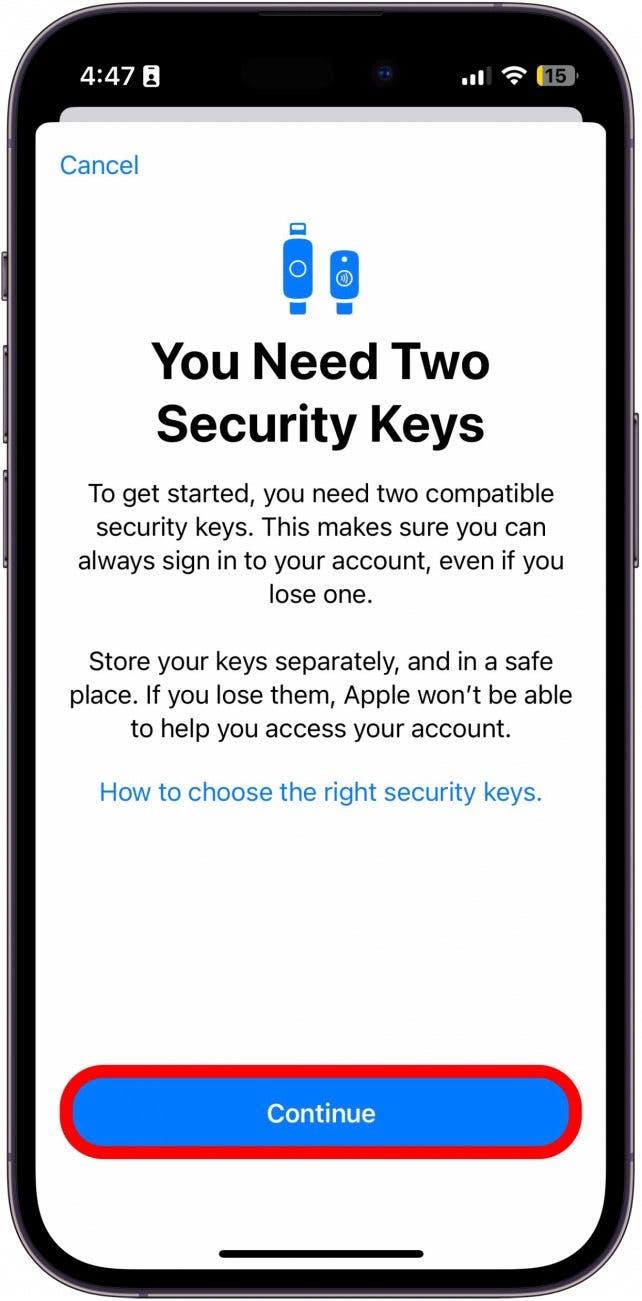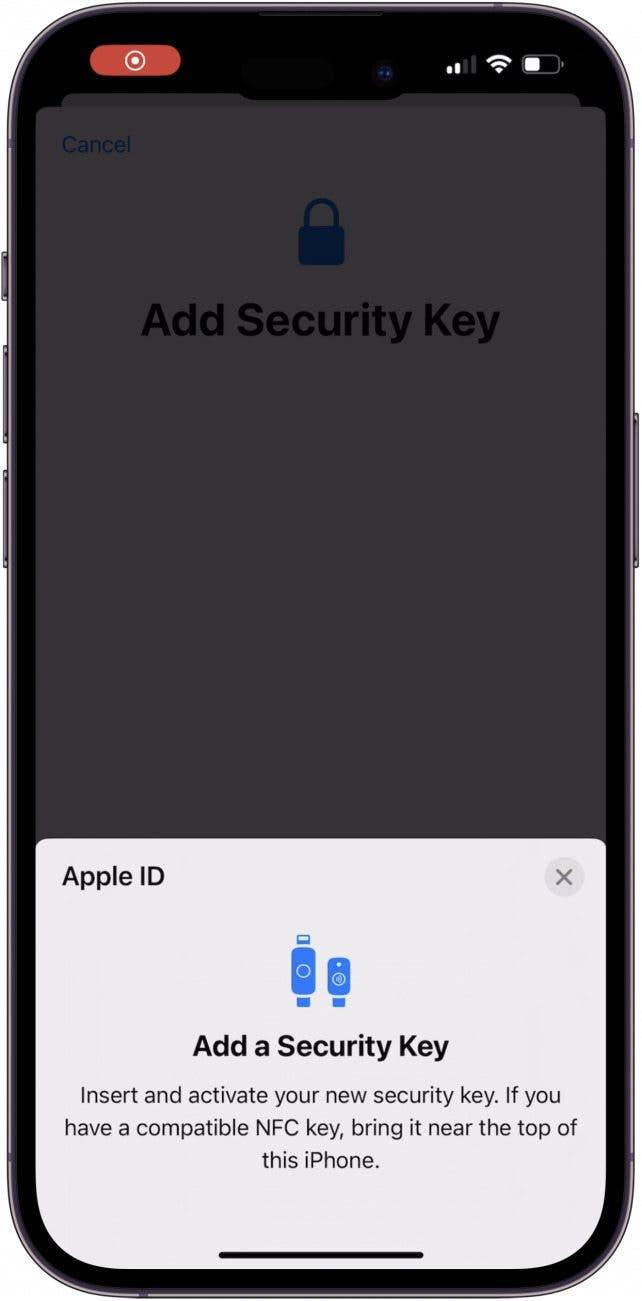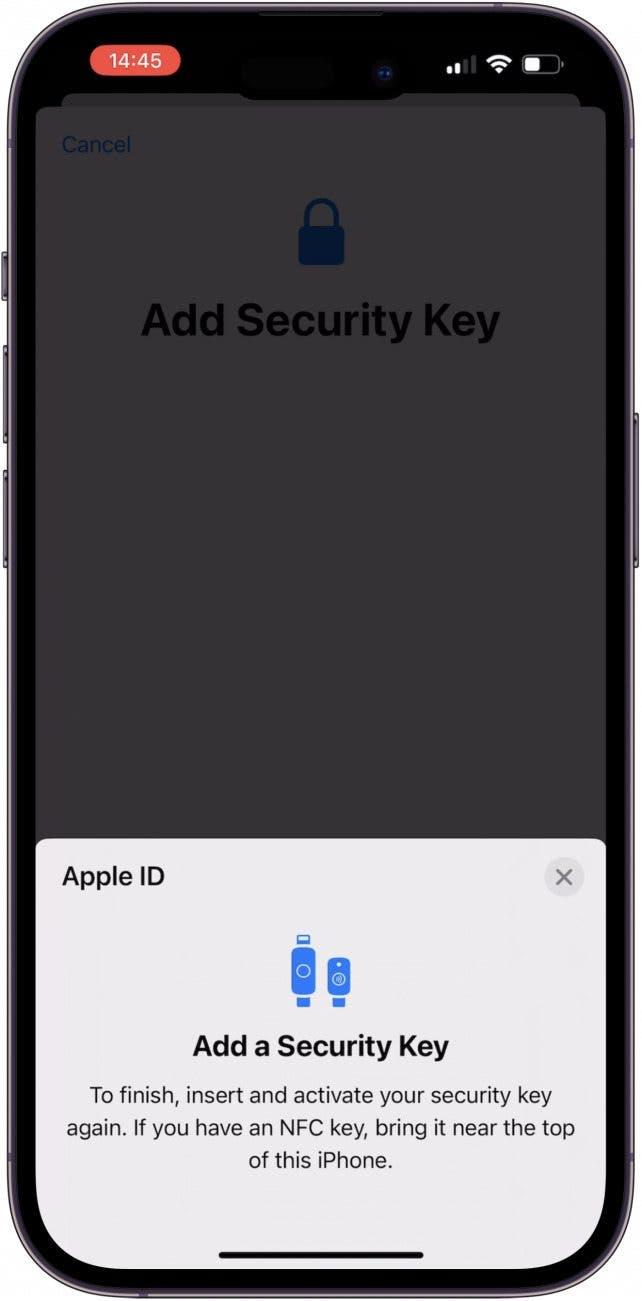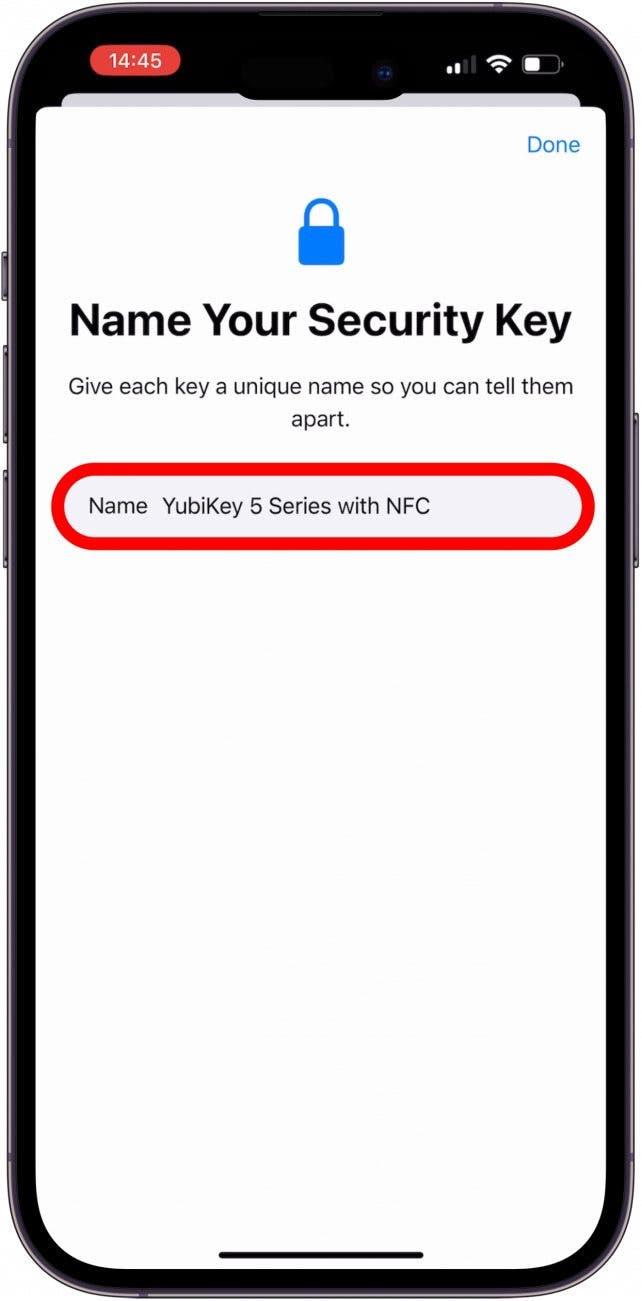הפעלת אימות דו-גורמי היא דרך נהדרת לאבטח כל חשבון, אך עדכון האבטחה של אפל הוא לוקח דברים צעד אחד קדימה ב- iOS 16.3 עם מפתחות אבטחה. הגאדג'טים המפוארים הללו משמשים מחסום נוסף לשמירה על מזהה התפוח שלך מפני הפרות אבטחה.
למה תאהב את הטיפ הזה
- למנוע מהאקרים לקבל גישה למזהה Apple שלך.
- לאמת את מזהה Apple שלך מהר יותר מאשר להזין קוד בן שש ספרות.
מפתחות האבטחה מגיעים למזהה אפל
מפתחות אבטחה הם פריטים פיזיים שניתן להשתמש בהם כדי לאמת את זהותך בעת כניסה למזהה Apple שלך. אם אתה מתכנן להשתמש במפתחות אבטחה, וודא שיש לך לפחות שניים. האייפון שלך לא יאפשר לך להגדיר אותם ללא שניים מהם. זה כך שאם תאבד אחד כזה, יהיה לך אחר כגיבוי. לקבלת ייעוץ פרטיות ואבטחה נוסף לאייפון, הקפד הירשם לניוזלטר החינמי שלנו ליום.
הערה: על מנת להשתמש במפתחות אבטחה, כל מכשירי Apple שלך יצטרכו להיות בגרסאות התוכנה העדכניות ביותר הזמינות. אם אחד ממכשירי Apple שלך אינו מעודכן , תידרש לצאת ממזהה Apple שלך במכשירים האלה. כמו כן לא תוכל עוד להשתמש ב- iCloud ב- Windows.
עכשיו, הנה כיצד להגדיר מפתחות אבטחה למזהה Apple שלך ב- iPhone או iPad:
- פתח את אפליקציית ההגדרות והקש על שמך.

- הקש על סיסמה ואבטחה .

- הקש על מפתחות אבטחה .

- הקש על הוסף מפתחות אבטחה .

- הקש על המשך .

- הכנס את מפתח האבטחה שלך או, אם יש לך מפתח תקשורת קרוב לשדה (NFC), החזק אותו לאורך החלק העליון של האייפון שלך.

- יתכן שתתבקש להכניס את מפתח האבטחה שלך או להחזיק אותו שוב על ראש האייפון שלך.

- הזן שם שתזכר בשדה השם.

וזה הכל! עכשיו, אתה יכול פשוט להקיש. אפל כבר דורשת גורם שני מלבד הסיסמה שלך בכל פעם שאתה מנסה להתחבר: קוד בן שש ספרות שבדרך כלל נשלח אליך או נשלח לאחד ממכשירי Apple האחרים שלך. עם זאת, עם מפתח פיזי, אתה משתמש במפתח במקום בקוד או מוקפץ כלשהו. אין הודעת טקסט. אין קוד.
בנוסף, אינך צריך לדאוג בטעות למסור גישה לחשבונך. מכיוון שמפתח פיזי נדרש תמיד להיכנס לחשבונך, גם אם למישהו יש את סיסמת החשבון שלך, הוא לא יוכל להיכנס.